수정: 2024-01-16
아래 powershell script 방식이 정상적으로 동작하지 않아, Hyper-V 관리자를 통한 가상 스위치를 추가하는 방식으로 가능하다는 것을 알고 방법을 변경했습니다.
1. `Windows 기능 켜기/끄기` 에서 `Hyper-V` 활성화
대부분 WSL 을 설치한 경우 아마 켜져있을 가능성이 많습니다. 이 설정 방법은 Hyper-V 기능이 필요하므로 확인합니다.
윈도우 시작 버튼을 클릭하고 `Windows 기능 켜기/끄기` 를 검색해 실행합니다. 아래 그림과 같이 Hyper-V 기능이 선택되어 있는지 확인합니다.

2. `Hyper-V 관리자` 에서 `가상 스위치` 추가
윈도우 시작 버튼을 클릭하고 `Hyper-V 관리자` 를 검색해 실행합니다. 아래와 같은 관리자 창이 뜰겁니다.

여기서 오른쪽 패널의 `가상 스위치 관리자`를 클릭합니다. 가상 스위치 관리자 창이 뜨면, 만들려는 가상 스위치 유형을 `외부`를 선택하고, `가상 스위치 만들기` 버튼을 클릭합니다.
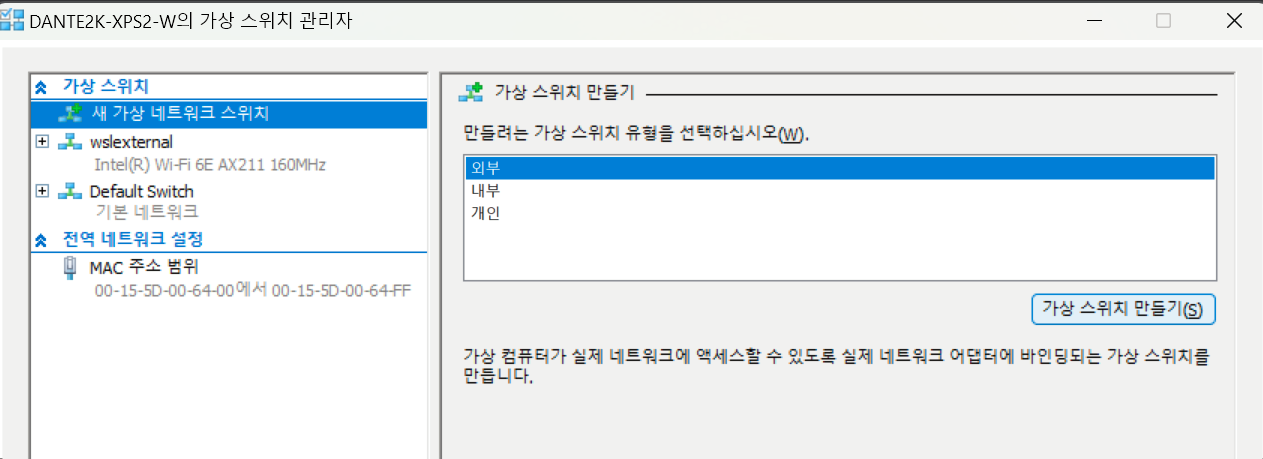
이름이 중요합니다. 나중에 .wslconfig 파일에 적어줄 것이므로 영문으로 적당히 지어줍니다. 저는 `wslexternal` 이라는 이름으로 만들었습니다. 특수문자나 띄어쓰기 등은 혹시 문제가 발생할 수 있으니, 영문자, 숫자 정도로 간단히 지어줍니다.
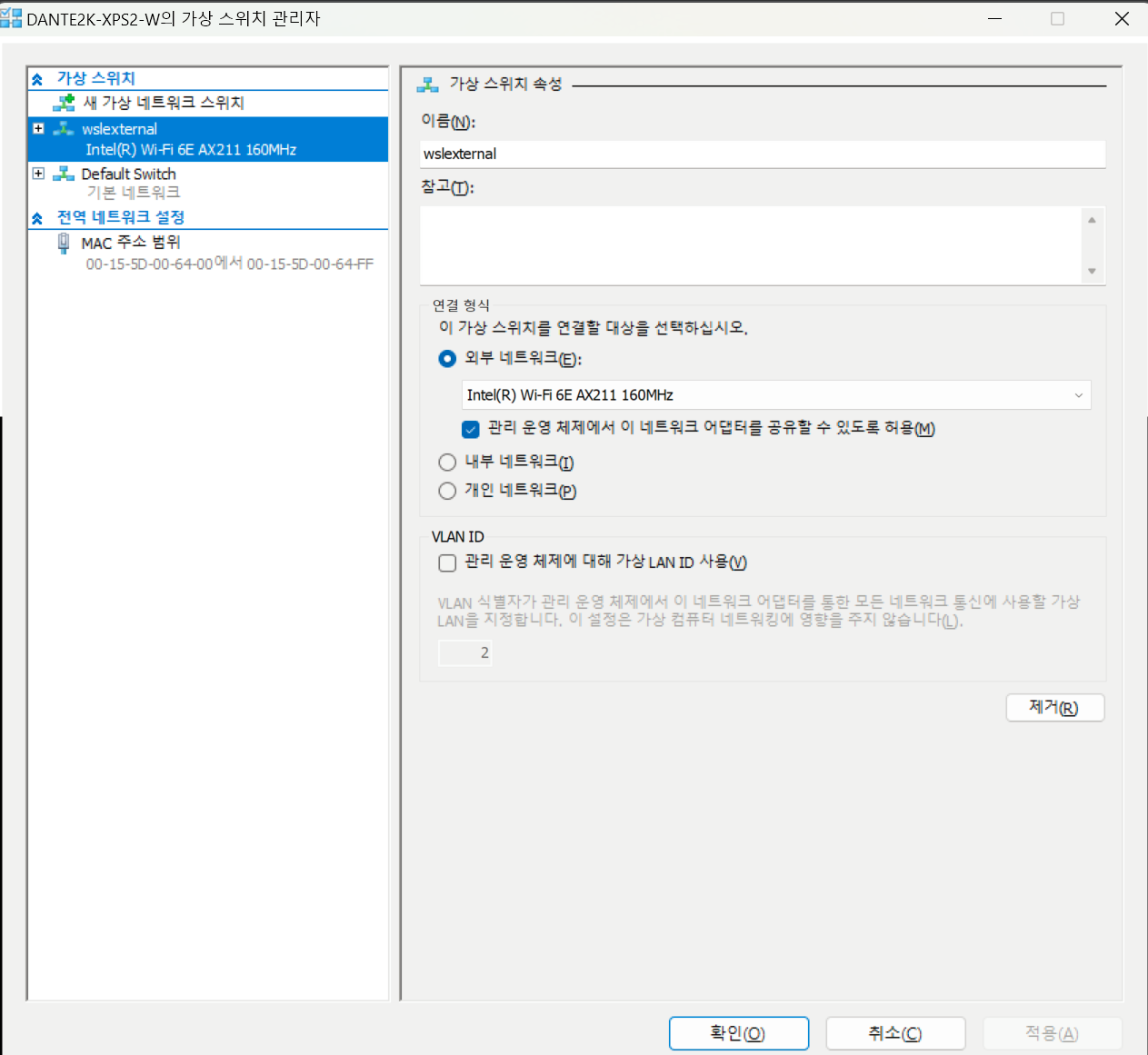
외부 네트워크 장치는 인터넷에 연결되어 있는 NIC, WIFI 장치를 선택하면 됩니다. 저의 경우 AX211 이라는 장치는 WIFI 장치입니다. `확인` 버튼을 누르고, 가상 스위치 관리자를 닫습니다.
3. 사용자 폴더의 `.wslconfig` 파일 수정하기

네트워크 설정과 관련된 것은 아래 3줄입니다. wmSwitch 에 보이는 `wslexternal` 이 Hyper-V 관리자에서 가상 스위치에 추가했던 가상 네트워크 이름입니다. 틀리지 않게 잘 적어줍니다.
networkingMode=bridged
vmSwitch=wslexternal
dhcp=true4. WSL 재시작
윈도우를 리부팅하거나, wsl 을 재시작합니다. wsl 을 재시작하는 방법은 터미널에서 아래 명령어를 순서대로 입력하면 됩니다.
# wsl 중지하기
wsl --shutdown
# wsl 시작하기
wsl
잘 설정이 되었다면, 이후부터는 globalprotect 가 활성화된 상태에서도 wsl 의 네트워크는 영향범위가 아니므로 잘 동작하게 됩니다. bridged 방식으로 외부 인터넷에 연결되므로 공유기를 보면, 가상 네트워크에 새로운 IP 가 하나 할당되어 있는 것을 확인할 수 있습니다. 끝.
VPN 으로 인해서 WSL 의 네트워크가 사용할 수 없는 상태가 되는 경우가 있습니다.
그런 경우 아래 powershell script 를 실행하면 해결 가능합니다.
Get-NetIPInterface -InterfaceAlias "vEthernet (WSL)" | Set-NetIPInterface -InterfaceMetric 1
Get-NetAdapter | Where-Object {$_.InterfaceDescription -Match "PANGP Virtual Ethernet Adapter"} | Set-NetIPInterface -InterfaceMetric 6000위 내용을 ***.ps1 파일로 저장해서 PowerShell ISE 를 사용해서 실행하거나, 스크립트 실행 권한을 풀어서 직접 스크립트 파일을 PowerShell console 에서 실행할 수도 있습니다.
스크립트를 실행하는 자세한 방법은 공식 홈페이지 내용을 참고하세요.
스크립트 정보 - PowerShell
PowerShell에서 스크립트를 실행하고 작성하는 방법을 설명합니다.
learn.microsoft.com
추가
위와 같이 구성하는 경우, 업로드 속도가 1/100 이하로 느려지는 이슈가 발생하는 경우
장치 관리자 - 네트워크 어댑터 목록에서 Hyper-V Virtual Ethernet Adapter 라는 항목이 추가된 것을 확인할 수 있는데, 이장치의 속성 - 고급에서 'Large Send Offload Version 2 (IPV4)', 'Large Send Offload Version 2 (IPV6)' 두 항목의 값을 Disabled 로 변경해주면 업로드 속도가 해결된다.
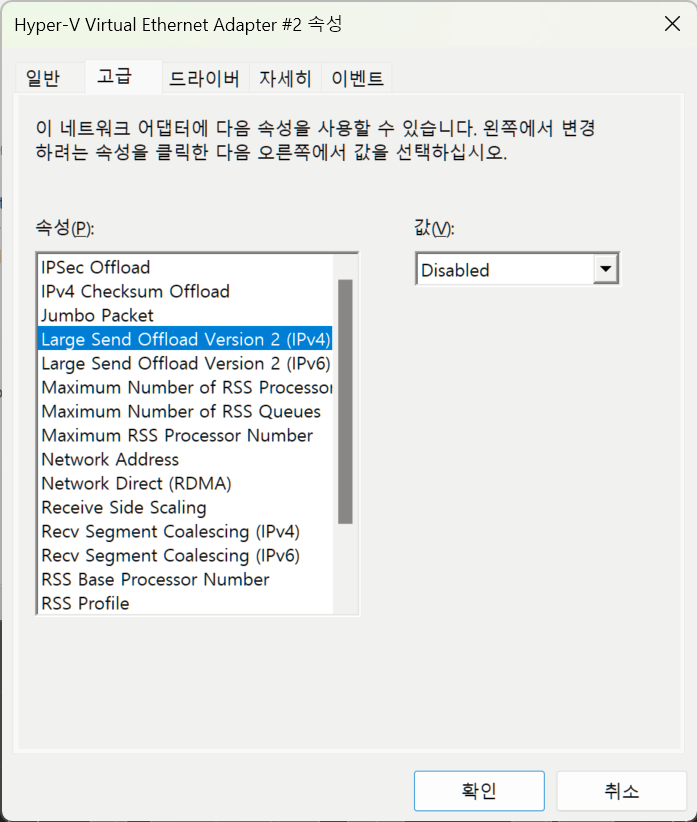
WSL2에서 브릿지모드 사용 시 업로드 속도 저하 이슈 해결 – ahnbk.dev
업데이트: 여전히 브릿지 모드에선 문제가 발생하는 듯 합니다. 서브 머신과 호스트 머신에서 동시에 인터넷 접속을 할 경우에 서로 충돌이 발생합니다. WSL2의 서브 머신에서 외부IP를 사용하기
ahnbk.dev

